Mit dieser Funktion kann eingestellt werden, ob und wenn ja, bis zu welchem Datum im Folgejahr, Resturlaub genommen werden darf. Nach einem festgelegten Datum verfällt entsprechend der nicht-genommene Resturlaub automatisch.
-
Gehen Sie zunächst ins Firmenprofil.
-
Klicken Sie auf den Reiter “Abwesenheiten”. Bei den Abwesenheitsgründen können Sie nun den entsprechenden Grund heraussuchen und auf das Stiftsymbol klicken. Somit können Sie pro Abwesenheitsgrund entscheiden, wo eine Übertragung ins Folgejahr möglich ist (z.B. soll dies für Urlaubskontingente gelten, aber nicht für Krankheiten oder Überstunden.)
-
Nun können Sie den Regler bei “Restliche Abwesenheitstage in das Folgejahr übertragen?” aktivieren. Danach geben Sie das Verfallsdatum von Abwesenheiten aus dem Vorjahr ein (z.B. 31. März, wenn zum Ende des ersten Quartals der Resturlaub genommen werden kann.)*. Danach klicken Sie auf “Speichern”.
Gehen Sie zunächst ins Firmenprofil.
Klicken Sie auf den Reiter “Abwesenheiten”. Bei den Abwesenheitsgründen können Sie nun den entsprechenden Grund heraussuchen und auf das Stiftsymbol klicken. Somit können Sie pro Abwesenheitsgrund entscheiden, wo eine Übertragung ins Folgejahr möglich ist (z.B. soll dies für Urlaubskontingente gelten, aber nicht für Krankheiten oder Überstunden.)
Nun können Sie den Regler bei “Restliche Abwesenheitstage in das Folgejahr übertragen?” aktivieren. Danach geben Sie das Verfallsdatum von Abwesenheiten aus dem Vorjahr ein (z.B. 31. März, wenn zum Ende des ersten Quartals der Resturlaub genommen werden kann.)*. Danach klicken Sie auf “Speichern”.
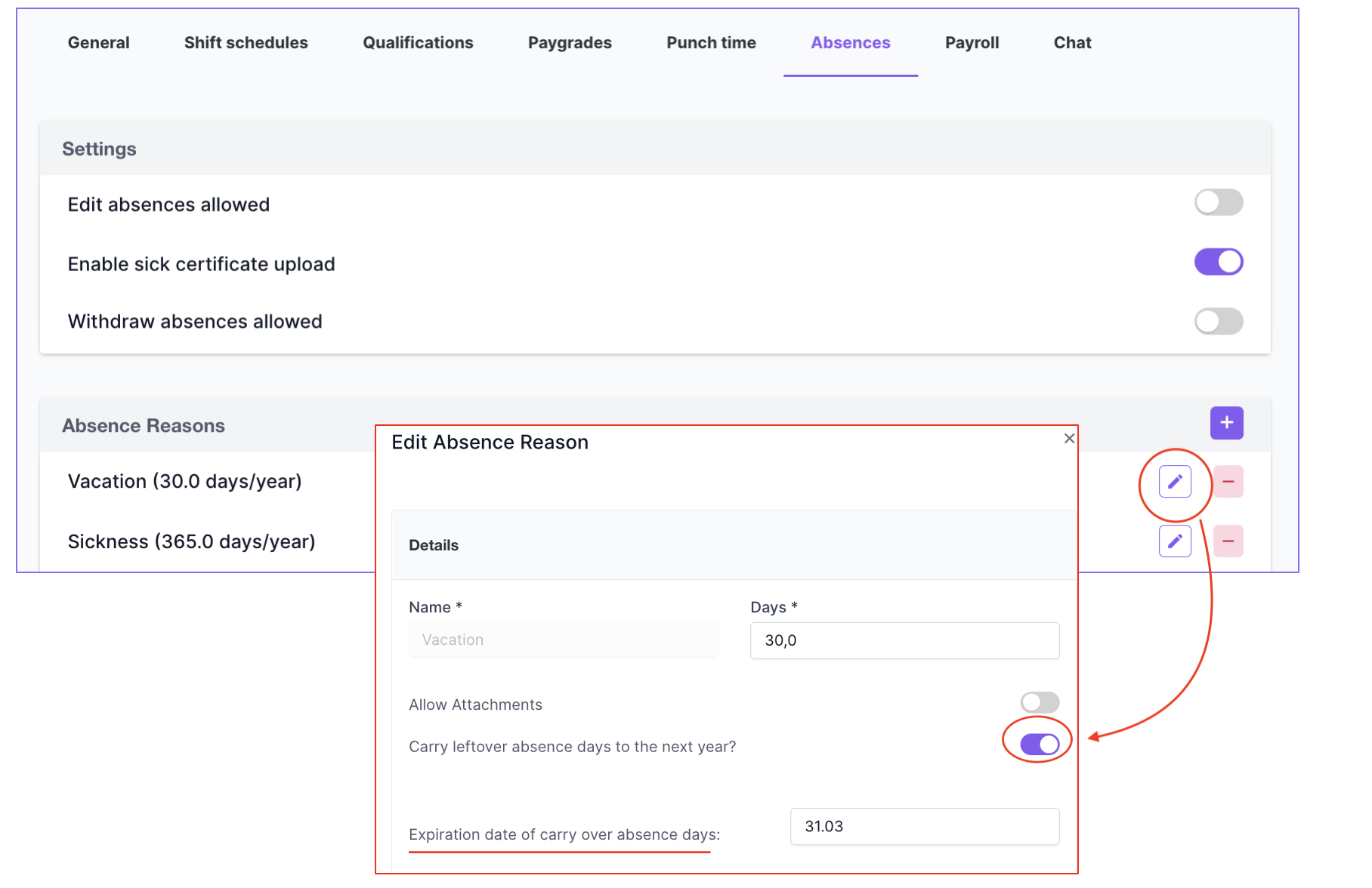
Nun können Sie links in der Navigationsleiste “Mitarbeiter” auswählen und neben dem gewählten Mitarbeiter auf das Stiftsymbol klicken. Unter der Ansicht “Abwesenheitstage” finden Sie nun bei den Abwesenheitsgründen, für die Sie den Übertrag aktiviert haben, drei Felder Urlaub: Vorjahr, aktuelles Jahr und Folgejahr. Die entsprechenden Kontingente können Sie nun eintragen.
Wenn Sie nun in der Navigationsleiste “Abwesenheiten” auswählen und die gewünschte Person und den Zeitraum filtern, finden Sie nun auch die Anzahl des Resturlaubs. Beispiel: Sie filtern nach dem Mitarbeiter (hier Mats H.) und dem Zeitraum (hier 2021). Wenn Sie z.B. für 2020 30 Tage als Kontingent eingetragen haben und der Mitarbeiter hat 18 Urlaubstage genommen, bleiben als Resturlaub 12 Tage übrig. Wenn der Mitarbeiter nun zwischen dem 01.01.2021 und z.B. 31.3.2021 den Urlaub einträgt, wird dies automatisch als Resturlaub dargestellt (hier 5 Tage).
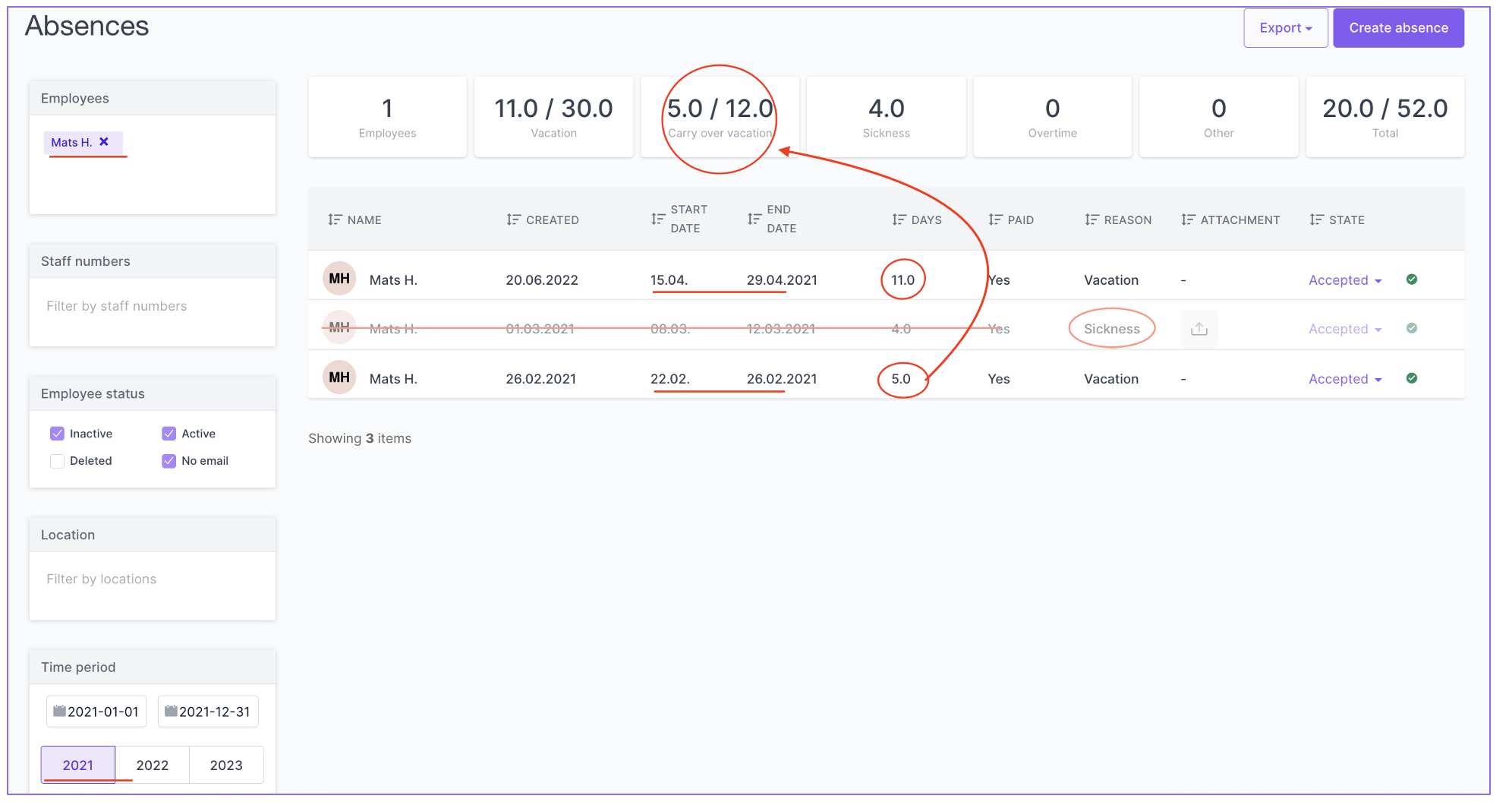
Besonderheiten:
Wenn ein/e Mitarbeiter:in einen Abwesenheitsantrag stellt und diese Funktion aktiviert wurde, so muss das Enddatum vom Abwesenheitsantrag vor dem Verfallsdatum sein. Wenn aber der Abwesenheitsantrag über den Zeitraum des Verfallsdatums läuft, können Sie diesen in zwei Anträge aufteilen.
Gut zu wissen:
-
Diese Funktion kann in allen Tarifen genutzt werden.
-
Wenn der Regler “Restliche Abwesenheitstage in das Folgejahr übertragen” aktiviert ist, dann muss ein Verfallsdatum eingetragen werden.
-
Eine korrekte Kalkulation der Abwesenheit setzt voraus, dass auch unter “Arbeitszeit Informationen” im Mitarbeiter-Profil die richtigen Daten eingetragen wurden. Der Resturlaub wird dargestellt für das entsprechende Kalenderjahr oder vor dem Verfallsdatum.
Diese Funktion kann in allen Tarifen genutzt werden.
Wenn der Regler “Restliche Abwesenheitstage in das Folgejahr übertragen” aktiviert ist, dann muss ein Verfallsdatum eingetragen werden.
Eine korrekte Kalkulation der Abwesenheit setzt voraus, dass auch unter “Arbeitszeit Informationen” im Mitarbeiter-Profil die richtigen Daten eingetragen wurden. Der Resturlaub wird dargestellt für das entsprechende Kalenderjahr oder vor dem Verfallsdatum.
Wie kann ich die Kontingente für eine größere Anzahl an Mitarbeitern einstellen?
Wenn Sie das FULL- oder ENTERPRISE Paket gebucht haben und eine größere Anzahl an Mitarbeiterdaten ändern möchten, wenden Sie sich bitte an service@shyftplan.com oder ihren dedizierten Customer Success Manager für den Massendatenimport. Voraussetzung dafür ist, dass bei den Mitarbeitenden eine Personalnummer hinterlegt wurde, um das Kontingent eindeutig zuordnen zu können.
